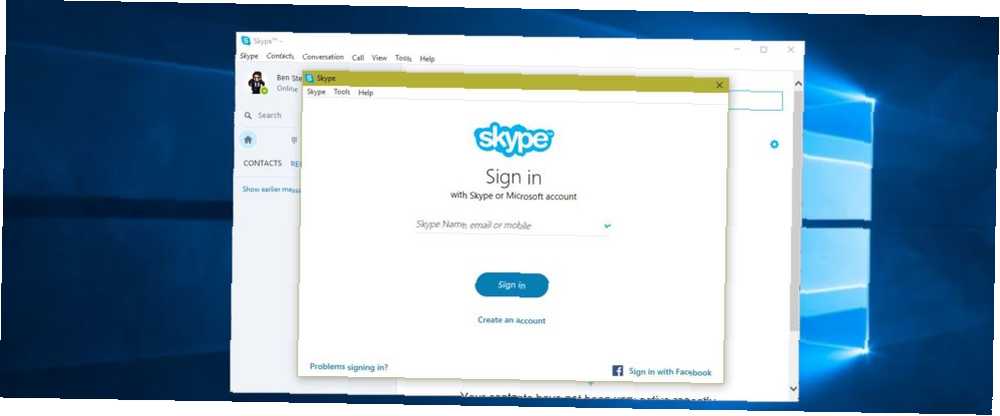
Joseph Goodman
0
1807
134
Det kan være nyttigt at køre mere end et eksempel på et program, hvis du f.eks. Har flere Skype-konti.
De fleste mennesker har sandsynligvis ikke flere konti for den samme service eller har brug for at sjonglere med tre tilfælde af Word på samme tid. I de tidspunkter, hvor bare en kørende kopi af en app ikke gør det, er der flere muligheder, der lader dig begrænse dig.
Næste gang du har brug for at køre en app i flere vinduer, her er et par løsninger.
Den grundlæggende løsning
Der er en metode, der ikke rigtig kører uafhængige forekomster af et program, men det kan være alt hvad du har brug for. For at åbne et andet vindue i ethvert åbent program, skal du bare holde nede Flytte og klik på dets ikon i din proceslinje. For programmer som Word, Notepad eller Chrome åbner dette et andet vindue med et tomt dokument.
Dette fungerer dog ikke med alle apps, inklusive Skype. Hvis du vil køre uafhængige processer af disse apps, skal du fortsætte.
Kør som en anden bruger
Hver gang du åbner en app i Windows, opretter operativsystemet en ny proces med det program under din brugerkonto. 5 tip til administration af Windows-brugerkonti som en Pro 5 Tips til styring af Windows-brugerkonti som en pro. Windows-brugerkonti er udviklet fra isoleret lokalt konti til online-konti med forskellige personlige udfordringer. Vi hjælper dig med at sortere dine konti og finde de indstillinger, der fungerer for dig. . Hvis du har mere end en bruger på dit system og skifter mellem dem ved hjælp af Start-menuen, kan du oprette nye forekomster af det samme program under en anden bruger.
Du kan observere dette ved at åbne Task Manager 10 Windows Task Manager-tricks, du ikke vidste 10 Windows Task Manager-tricks, du ikke vidste, hvis det eneste tidspunkt, du åbner Task Manager, er, når et program er frossent og skal dræbes, du overser nogle af dens mere kraftfulde funktioner. (CTRL + Skift + ESC) og se på detaljer fane. Det Brugernavn kolonne indeholder den bruger, der startede processen.
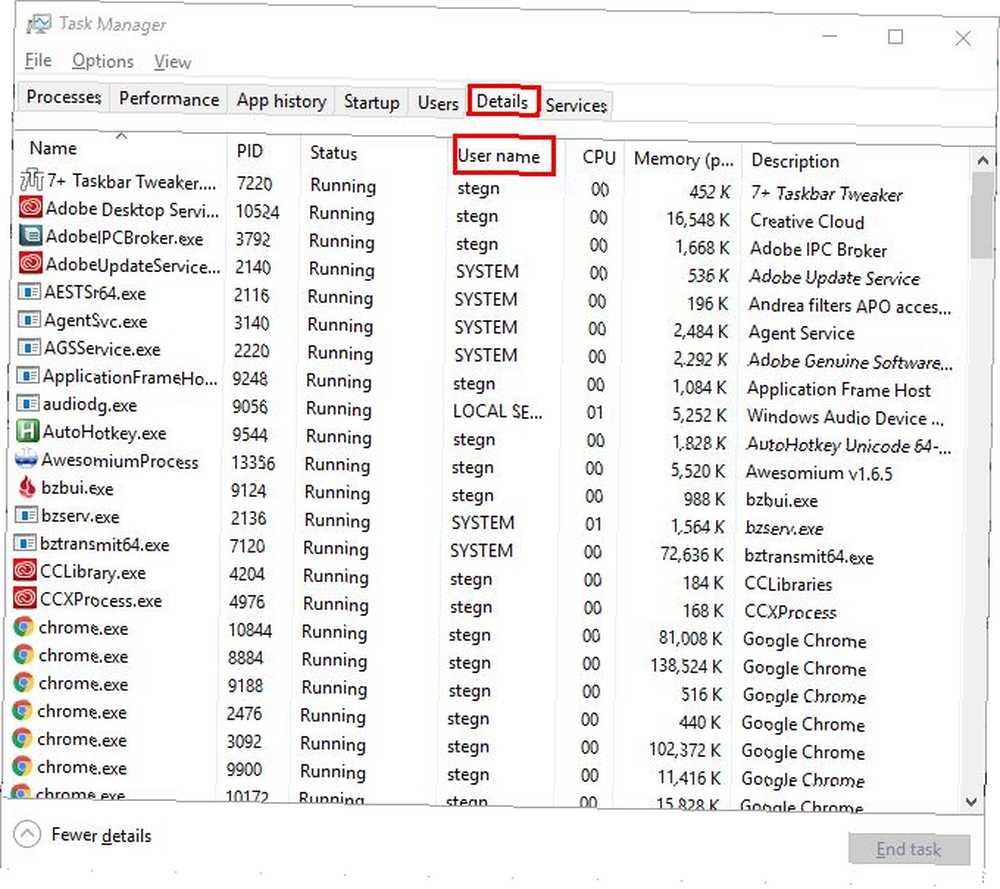
Selvfølgelig ville det være kedeligt at skifte mellem brugerkonti hele tiden for at bruge to kopier af Skype. Der er dog en bedre måde: Du kan vælge at køre et program som en anden bruger end din sædvanlige konto. Hvis du ikke allerede har en anden bruger på din computer, skal du gå videre og oprette en ny brugerkonto Fix Windows-problemer ved at oprette en ny brugerkonto Fix Windows-problemer ved at oprette en ny brugerkonto Har du fejlfinding af et Windows-problem til ingen nytte ? Oprettelse af en ny brugerkonto kan være din sidste udvej. Det er vanskeligt, men vi viser dig, hvordan du gør det rigtigt. for det. Du kan gøre det ved at åbne Indstillinger app fra Start-menuen, og spring derefter til Konti> Familie og andre mennesker.
Klik Føj en anden til denne pc. Når du bliver bedt om at indtaste deres e-mail-adresse, skal du klikke på Jeg har ikke denne persons login-oplysninger i bunden i stedet. Du behøver ikke at bruge en Microsoft-konto Fordele og ulemper ved at bruge en Microsoft-konto med Windows Fordele og ulemper ved at bruge en Microsoft-konto med Windows En enkelt Microsoft-konto giver dig mulighed for at logge ind på en lang række Microsoft-tjenester og -apps. Vi viser fordele og ulemper ved at bruge en Microsoft-konto med Windows. for at logge ind, så klik Tilføj en bruger uden en Microsoft-konto i bunden af den næste dialog. Angiv et brugernavn (Dummy eller noget lignende er fint) og en adgangskode til kontoen. Hvis du ikke indstiller en adgangskode, fungerer det næste trin ikke.
Sådan køres programmer under en anden konto
Nu når du har to konti, kan du køre programmer under den konto, du vælger. Hvis du åbner et program fra Start-menuen, åbnes det som standard under din konto. For at starte det som din anden bruger skal du finde det i Start-menuen, højreklikke og vælge Mere> Åbn filplacering.
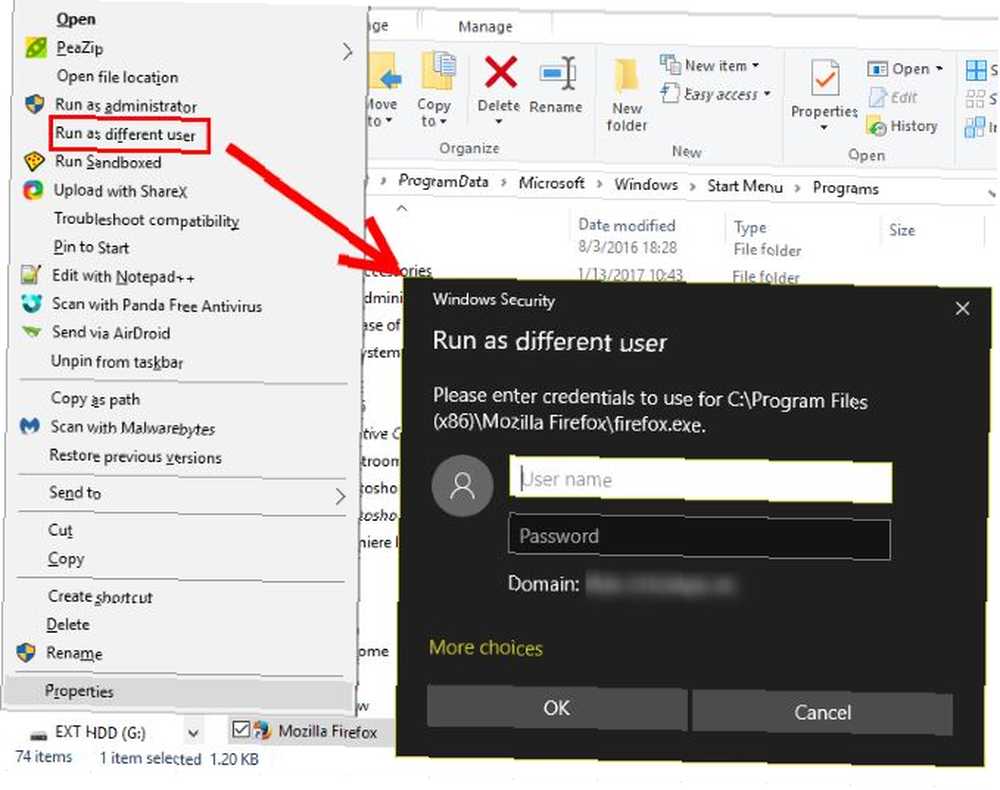
Hold derefter nede Flytte mens du højreklikker på ikonet for dit ønskede program i det resulterende File Explorer-vindue. Klik Kør som anden bruger i dialogen, og du vil se et loginfelt, der beder dig om at logge ind med en anden konto. Indtast de logininfo, du lige har oprettet, og appen startes i stedet for den konto.
I vores test fandt vi, at brug af denne metode til at åbne en app, som du allerede har åben, bare åbner et nyt vindue under din egen konto. For at omgå dette skal du bruge Kør som en anden bruger kommando Før du åbner programmet normalt. Da vi gjorde dette, åbnede Skype en “log ind” vindue først og derefter åbnes til vores kontoside, da vi lancerede det normalt bagefter.
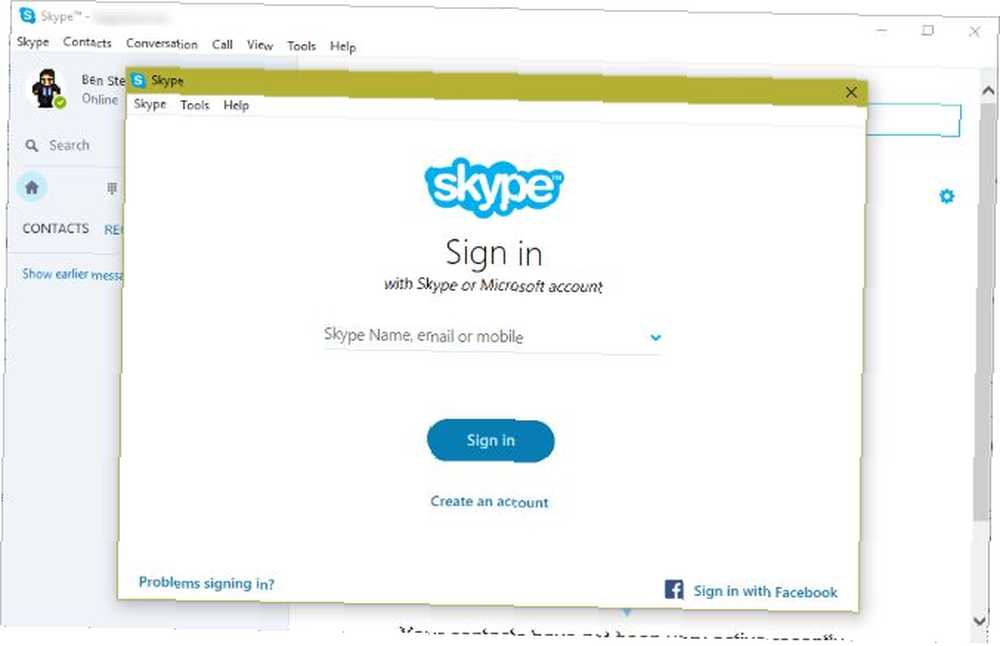
Isoler med Sandboxie
Hvis du ikke ønsker at bruge ovenstående metode, er der et stykke software lavet specielt til dette formål. Sandboxie er et værktøj, der giver dig mulighed for at køre alt i et isoleret vindue fra resten af dit system. Det er en fantastisk måde at teste potentielt usikker software i et kontrolleret miljø, men lader dig også køre flere versioner af en app.
Kom i gang ved at downloade Sandboxie og køre gennem dens installationsproces. Når du er færdig, ser du en Kør sandkasse når du højreklikker på et program i File Explorer. Du skal sandsynligvis højreklikke på en app's post i Start-menuen og vælge Mere> Åbn filplacering at finde disse.
Et program i en sandkasse vises på din proceslinje som noget andet, men du vil se en gul kontur omkring det, når du holder musen hen over vinduesrammerne. Bemærk, at alt hvad du opretter i sandkassen bliver ødelagt, når du er færdig med at bruge den, så sørg for at gemme vigtige filer på din computer, så du ikke mister dem.
Samlet set Løb som metoden er sandsynligvis lettere for de fleste brugere. Sandboxie er et kraftfuldt værktøj med mange forskellige anvendelser, men det tager lidt at lære ordentligt. Se på Ofte stillede spørgsmål, hvis du er interesseret i at lære mere.
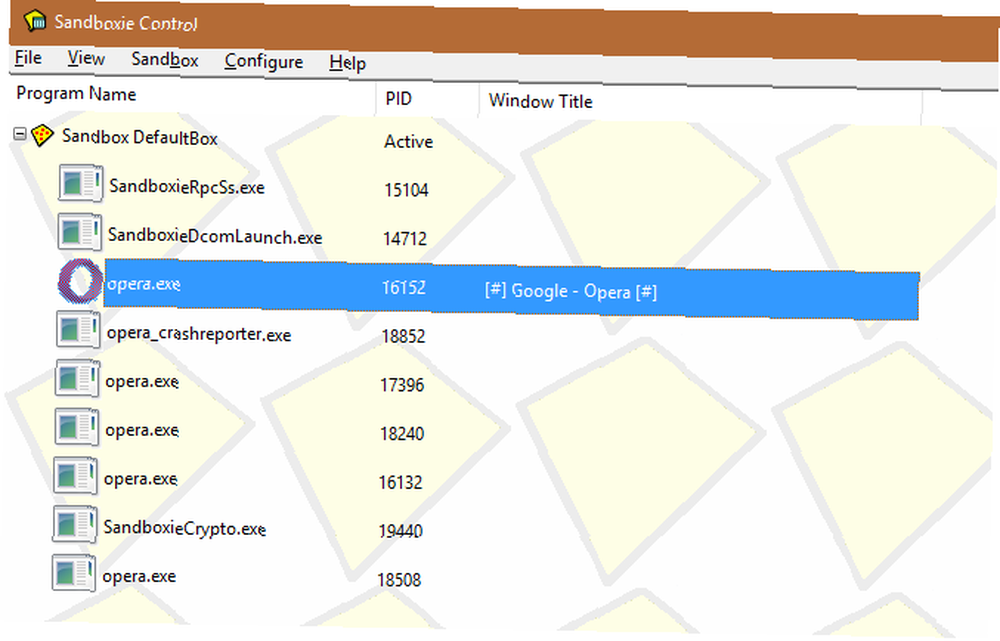
Sandboxie er et gratis værktøj, men når du har brugt det i 30 dage får det dig til at vente et par sekunder, før du starter et sandkasseprogram. Dette er ikke en kæmpe aftale, hvis du åbner en app og lader den være åben i timevis, men den kan komme i vejen for dig, hvis du regelmæssigt starter apps med sandkasser. En licens på $ 21 / år eller $ 35 / levetid fjerner denne begrænsning.
Glem ikke de indbyggede værktøjer
Bortset fra disse to Windows-værktøjer er der indstillinger i mange programmer, der giver dig mulighed for at udføre lignende funktionalitet.
Fordi vi gør så meget i browsere i disse dage, er et af dine bedste våben til at køre flere forekomster af en konto et inkognito / privat vindue. Inkognito vinduer giver i det væsentlige en “ren” browser, der ikke opbevarer nogen login eller andre identificerende oplysninger. Således kan du bruge et inkognitovindue til at logge på flere Facebook-, Gmail- eller webversioner af apps som Skype på én gang uden at logge ud af din primære konto.
Chrome inkluderer også en profilskifte, der giver dig mulighed for at åbne Chrome under en anden Google-konto. Der er også en gæstekonto, der ligner et inkognitovindue.
Hvis du bruger Outlook, kan du tilføje flere e-mail-adresser Kombiner dine e-mail-konti i en enkelt indbakke: Sådan kombinerer du dine e-mail-konti i en enkelt indbakke: Sådan kontrollerer du flere indbakker dagligt? Stop med at spilde tid! Kombiner dine e-mail-konti i en enkelt indbakke. Vi viser dig hvordan Gmail, Outlook og Yahoo findes. og se dem alle i et Outlook-vindue.
For instant messaging fanatikere er Franz din bedste ven. Denne alt-i-en-messaging-tjeneste De 7 bedste chat-apps og klienter bedre end officielle messengers De 7 bedste chat-apps og klienter bedre end officielle messengers Fra alt-i-en-messengers til dedikerede chatklienter, her er nogle af de bedste chat-apps til brug på Windows, Mac eller Linux. giver dig mulighed for at logge på snesevis af tjenester, som Hangouts, Skype, Discord og WhatsApp, alt sammen i et vindue. Hvad mere er, de kører alle separat, så du kan logge på fem forskellige Skype-konti, hvis du har dem.
Flere login er ikke noget problem
Selvom det kan virke skræmmende i starten, skulle du med disse værktøjer og metoder ikke have noget problem med at køre flere forekomster af et program. Nogle giver dig måske lidt mere problemer end andre, men en af disse løsninger skal fungere for stort set alt. Lad ikke dig selv blive for båret med alle disse konti!
Vil du gå lidt dybere? Tjek de bedste måder at køre flere operativsystemer på din pc Hvad er den bedste måde at køre flere operativsystemer på din pc? Hvad er den bedste måde at køre flere operativsystemer på på din pc? Ubestemt mellem Windows og Linux? Det er muligt at køre flere operativsystemer på en enkelt maskine enten ved dobbelt opstart eller ved hjælp af en virtuel maskine. Lad os finde ud af, hvilken der er bedst for dig. .
Hvilke programmer og tjenester kører du flere tilfælde for? Fortæl os, hvis vi har gået glip af din mest nyttige metode, eller hvis du prøver en af disse ved at give en kommentar!











